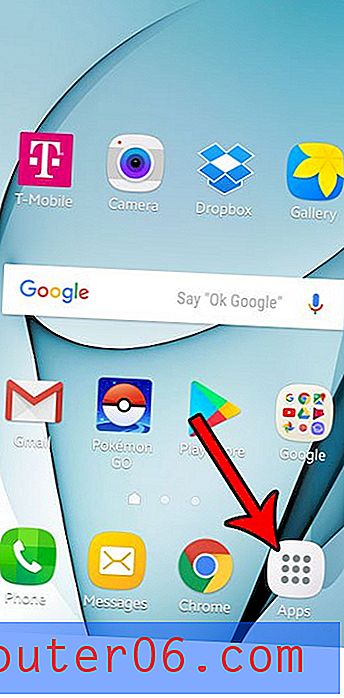Adobe Acrobat Pro Review
5 van de 5
De industriestandaard PDF-editor prijs
4 van de 5
$ 14, 99 / maand met een verbintenis van een jaar makkelijk te gebruiken
4 van de 5
Sommige functies hebben een leercurve ondersteuning
4, 5 van de 5
Goede documentatie, responsief ondersteuningsteam
Korte samenvatting
Adobe Acrobat Pro DC is het industriestandaard PDF-bewerkingsprogramma dat is gemaakt door het bedrijf dat het formaat heeft uitgevonden. Het is ontworpen voor diegenen die de meest uitgebreide functieset nodig hebben en bereid zijn om te leren hoe het programma werkt.
Al die kracht heeft een prijs: abonnementen kosten minstens $ 179, 88 per jaar. (U kunt Acrobat Pro voor Mac op Amazon krijgen - inclusief een goedkopere studentenversie als u liever een eenmalige aankoop doet.) Maar voor professionals die de krachtigste editor nodig hebben, blijft Acrobat DC de beste optie. Als je je al hebt geabonneerd op Adobe Creative Cloud, wordt Acrobat DC meegeleverd.
Maar als u de voorkeur geeft aan een eenvoudig te gebruiken editor, zijn PDFpen en PDFelement zowel intuïtief als betaalbaar, en ik raad ze aan. Als uw behoeften heel eenvoudig zijn, kan Apple's Preview alles doen wat u nodig heeft.
Wat ik leuk vind
- Een krachtige app met alle functies die je nodig hebt
- Veel gemakkelijker te gebruiken dan ik had verwacht
- Veel beveiligings- en privacyfuncties
- Document Cloud maakt delen, volgen en samenwerken eenvoudig
- Het lettertype kwam niet altijd correct overeen
- Extra tekstvakken maakten het bewerken soms moeilijk
Adobe Acrobat Pro DC
Algemene beoordeling: 4, 2 van de 5 pc / Mac, proefperiode van 7 dagen ($ 14, 99 / maand) Bezoek de sitesnelle navigatie
// Waarom zou u mij vertrouwen?
// Wat is Adobe Acrobat DC?
// Adobe Acrobat Pro: wat levert het u op?
// De redenen achter mijn beoordelingen
// Alternatieven voor Adobe Acrobat
// Gevolgtrekking
Waarom zou je me vertrouwen?
Mijn naam is Adrian Try. Ik gebruik computers sinds 1988 en Macs fulltime sinds 2009. In mijn zoektocht om papierloos te worden, heb ik duizenden PDF's gemaakt van de stapels papierwerk die vroeger mijn kantoor vulden. Ik gebruik ook veel PDF-bestanden voor e-boeken, gebruikershandleidingen en referentie.
Ik gebruik de gratis Acrobat Reader sinds het begin van de jaren 90 werd uitgebracht en ik heb gezien hoe drukkerijen magie uitvoerden met Adobe's PDF-editor, waardoor een trainingshandleiding binnen enkele seconden van A4-pagina's naar een A5-boekje veranderde. Ik had de app niet persoonlijk gebruikt, dus ik heb de demonstratieversie gedownload en grondig getest.
Wat heb ik ontdekt? De inhoud in het samenvattingsvak hierboven geeft u een goed idee van mijn bevindingen en conclusies. Lees verder voor meer informatie over alles wat ik leuk en niet leuk vond aan Adobe Acrobat Pro DC.
Wat is Adobe Acrobat DC?
Acrobat DC is de pdf-editor van Adobe. Het kan worden gebruikt voor het maken, bewerken en delen van PDF-documenten. Adobe vond het PDF-formaat uit in 1991 met de visie om papieren documenten om te zetten in digitale bestanden, dus je zou verwachten dat hun PDF-software de beste in zijn klasse is.

DC staat voor Document Cloud, een online documentopslagoplossing die Adobe in 2015 heeft geïntroduceerd om samenwerking aan PDF-documenten, het delen van informatie en het ondertekenen van officiële documentatie te vergemakkelijken.
Adobe Acrobat DC Standard vs Pro
Adobe Acrobat DC wordt geleverd in twee smaken: Standard en Pro. In deze review richten we ons op de Pro-versie.
De standaardversie heeft de meeste functies van Pro, behalve de volgende:
- de nieuwste ondersteuning voor Microsoft Office 2016 voor Mac
- scan papier naar PDF
- vergelijk twee versies van een PDF
- lees pdf's hardop.
Voor veel mensen is de standaardversie alles wat ze nodig hebben.
Is Adobe Acrobat gratis?
Nee, het is niet gratis, hoewel de bekende Adobe Acrobat Reader dat wel is. Er is een proefversie van zeven dagen beschikbaar, dus u kunt het programma volledig testen voordat u betaalt. Zodra de proefperiode is voltooid, gebruikt u de knop Kopen linksonder op het scherm.
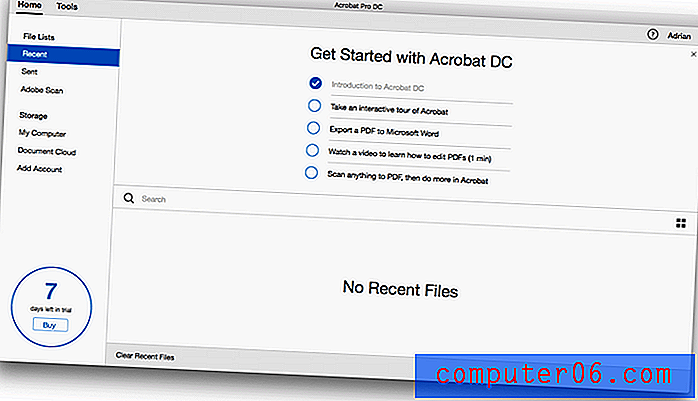
Zoals alle Adobe-applicaties is Acrobat Pro gebaseerd op een abonnement, dus u kunt het programma niet rechtstreeks kopen. Er zijn een aantal abonnementsopties beschikbaar, elk met een abonnement op Document Cloud. (Je kunt het product ook zonder abonnement op Amazon kopen, maar je krijgt geen toegang tot Document Cloud.)
Acrobat DC Pro
- $ 14, 99 per maand met een verbintenis van een jaar
- $ 24, 99 per maand zonder verplichting
- Eenmalige aankoop op Amazon voor Mac en Windows (zonder Document Cloud)
Acrobat DC Standard
- $ 12, 99 per maand met een verbintenis van een jaar
- $ 22, 99 per maand zonder verplichting
- Eenmalige aankoop op Amazon voor Windows (zonder Document Cloud) - momenteel niet beschikbaar voor Mac
Als u de app voortdurend gebruikt, bespaart u een aanzienlijk bedrag aan geld door die eenjarige verbintenis aan te gaan. Als je al geabonneerd bent op het volledige Adobe-pakket, dan heb je al toegang tot Acrobat DC.
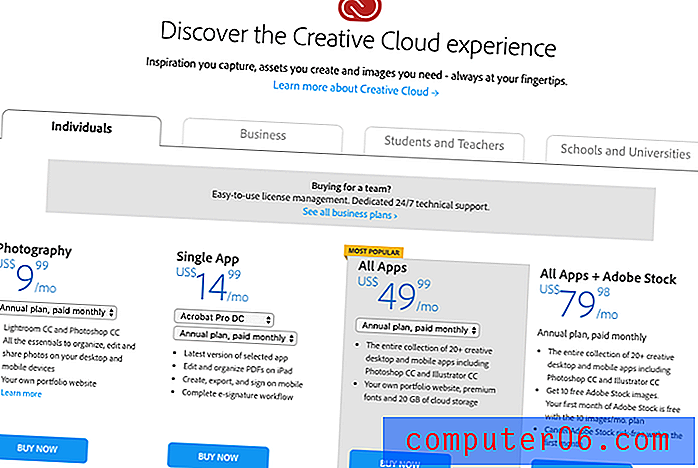
Is Adobe Acrobat veilig?
Ja, het is veilig te gebruiken. Ik heb Acrobat uitgevoerd en geïnstalleerd op mijn macOS Sierra-gebaseerde MacBook Air. Een scan met Bitdefender heeft geen virussen of schadelijke code gevonden.
Adobe Acrobat Pro: wat levert het u op?
Aangezien Adobe Acrobat alles te maken heeft met het maken, wijzigen en delen van PDF-documenten, ga ik alle functies opsommen door ze in de volgende vijf secties te plaatsen. De onderstaande schermafbeeldingen zijn van de Mac-versie van Acrobat, maar de Windows-versie zou er ongeveer hetzelfde uit moeten zien. In elke subsectie zal ik eerst onderzoeken wat de app biedt en vervolgens mijn persoonlijke mening delen.
1. Maak PDF-documenten
Adobe Acrobat Pro DC biedt verschillende manieren om een pdf te maken. Als u op het pictogram PDF maken klikt, krijgt u een heleboel opties, waaronder lege pagina, waar u het bestand handmatig in Acrobat maakt.
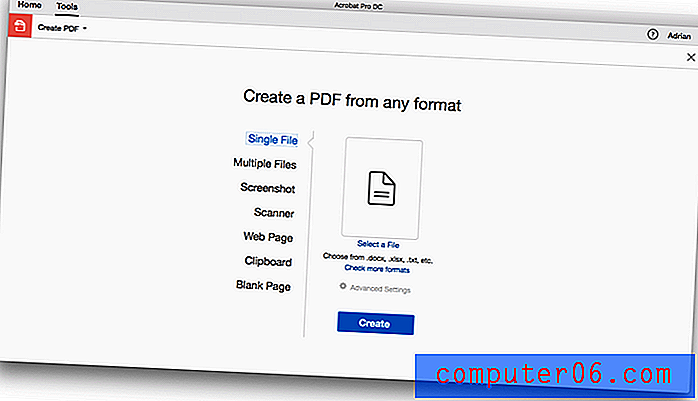
Van daaruit kunt u in het rechterpaneel op PDF bewerken klikken om tekst en afbeeldingen aan het document toe te voegen.
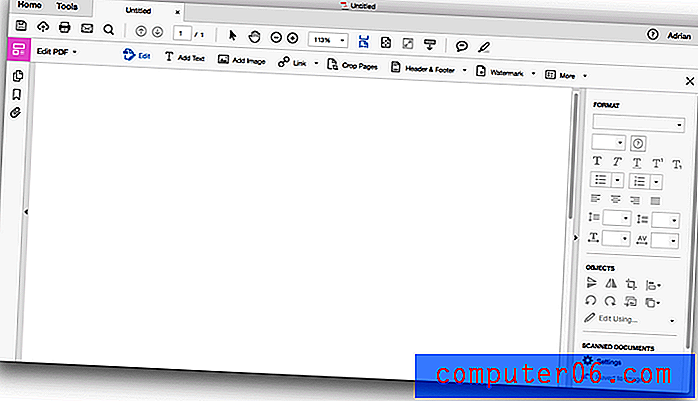
Maar in plaats van Acrobat DC te gebruiken om de PDF te maken, kunt u een app gebruiken die u al kent, bijvoorbeeld Microsoft Word, om het document te maken en het vervolgens omzetten naar een PDF. Dit kan worden gedaan met enkele of meerdere Microsoft- of Adobe-documenten of webpagina's (zelfs hele sites).
Als dat niet genoeg is, kun je een papieren document scannen, een screenshot maken van een document van een app die niet wordt ondersteund en een PDF maken van de inhoud van het klembord. Bij het converteren van een Word-document naar een PDF blijven tabellen, lettertypen en paginalay-outs behouden.
Een PDF maken van een website is verrassend eenvoudig. Voer gewoon de URL van de site in, geef aan of u alleen de pagina, een bepaald aantal niveaus of de hele site wilt, en Acrobat doet de rest.
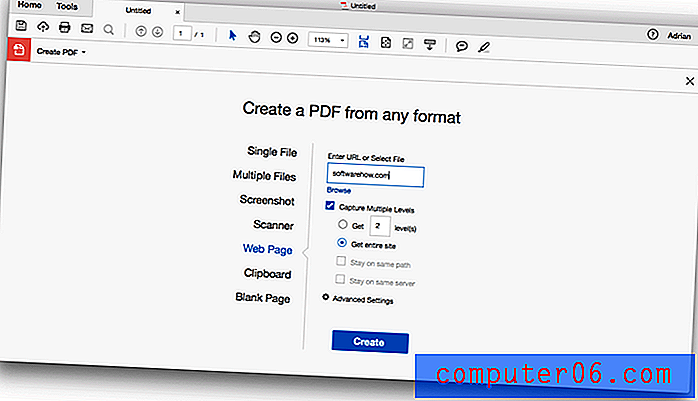
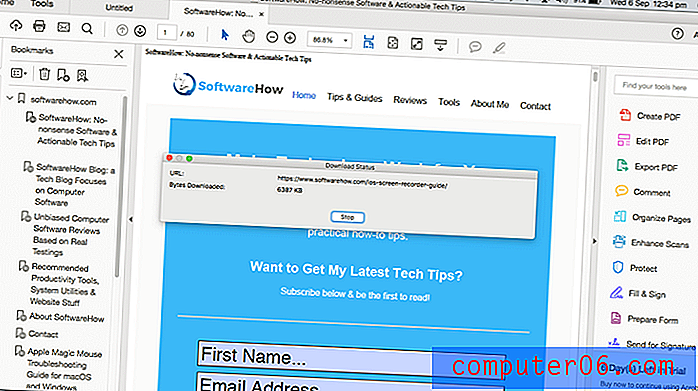
De hele site wordt in één pdf geplaatst. Koppelingen werken, video's afspelen en bladwijzers worden automatisch gemaakt voor elke webpagina. Ik heb dit geprobeerd met de SoftwareHow-website. Het grootste deel van de pdf ziet er geweldig uit, maar er zijn enkele gevallen waarin tekst niet past en afbeeldingen elkaar overlappen.
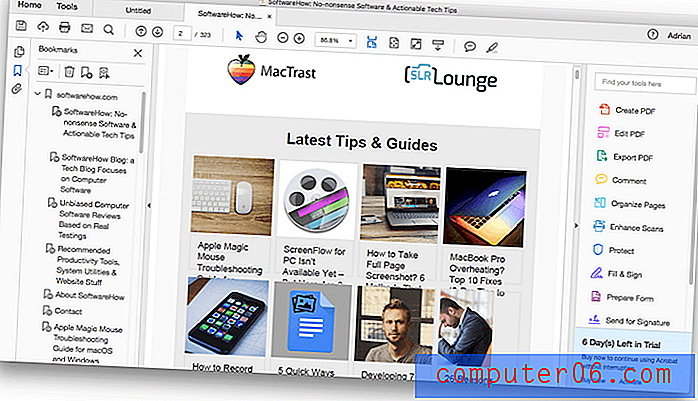
Bij het werken met gescande papieren documenten is de optische karakterherkenning van Acrobat uitstekend. Niet alleen wordt tekst herkend, maar ook het juiste lettertype wordt gebruikt, zelfs als de app het lettertype automatisch helemaal opnieuw moet maken.
Edward Mendolson van PCMag reageerde op deze functie toen deze in 2015 werd geïntroduceerd: “U kunt tekst bewerken of toevoegen in een lettertype dat Acrobat samenstelt uit de bestaande tekst in de PDF, zelfs de ongelijk uitziende tekst in een gescande afbeelding gemaakt van een oude gedrukt boek. Geen enkele andere PDF of software voor het lezen van optische tekens doet iets dat op afstand lijkt. ”
Mijn persoonlijke mening: Adobe biedt meerdere manieren om pdf's te maken. Het proces is eenvoudig en meestal zijn de resultaten uitstekend.
2. Maak, vul in en onderteken interactieve PDF-formulieren
Formulieren zijn een belangrijk onderdeel van het runnen van een bedrijf en Acrobat kan PDF-formulieren maken om op papier af te drukken of digitaal in te vullen. U kunt een volledig nieuw formulier maken of een bestaand formulier importeren dat met een ander programma is gemaakt. De functie Formulieren voorbereiden van Acrobat DC zet Word, Excel, PDF of gescande formulieren om in invulbare PDF-formulieren.
Om deze functie te testen, heb ik een voertuigregistratieformulier gedownload (alleen een normaal PDF-formulier dat niet online kan worden ingevuld) en Acrobat heeft het automatisch omgezet in een invulbaar formulier.
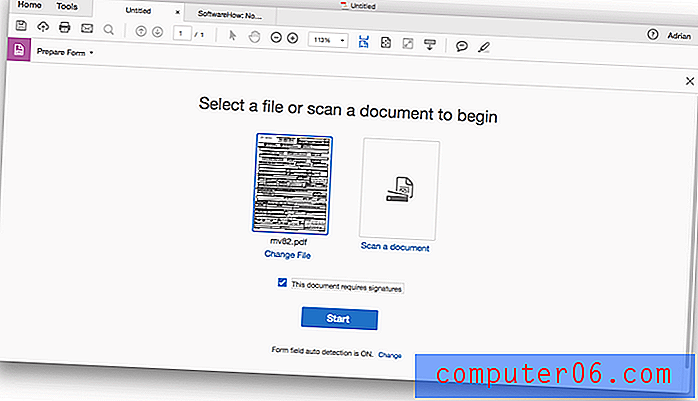
Alle velden werden automatisch herkend.
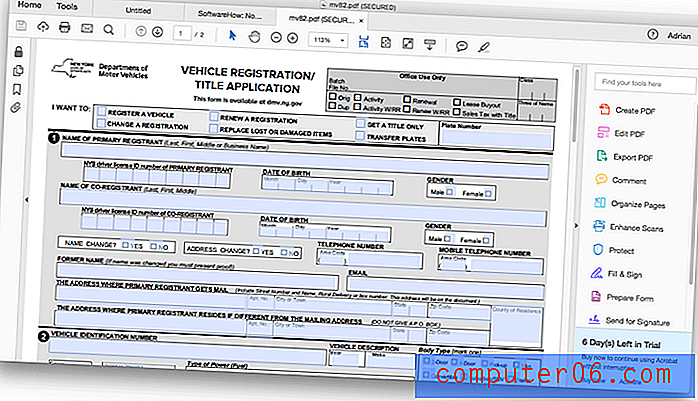
Elektronische handtekeningen worden nu ondersteund via Document Cloud: “Je hebt een desktopversie van Acrobat DC nodig met een Document Cloud-abonnement om pdf's te verzenden voor elektronische handtekeningen. Ook al zijn de mobiele apps van Adobe mogelijk gekoppeld aan uw Document Cloud, u kunt geen document verzenden voor een handtekening van een van hen. Maar er is geen abonnement vereist om ze te ondertekenen, erop te reageren of ze op te slaan. ” (Alan Stafford, MacWorld)
Met de functie Invullen en ondertekenen van Acrobat kunt u de app gebruiken om het formulier in te vullen met een handtekening, en met de functie Verzenden ter ondertekening kunt u het formulier verzenden zodat anderen kunnen ondertekenen en de resultaten kunnen volgen.
Mijn persoonlijke mening: ik was onder de indruk van hoe snel Acrobat DC een invulbaar formulier maakte van een bestaand document. De meeste bedrijven gebruiken formulieren en het is enorm handig en tijdbesparend om ze op smartphones, tablets en laptops in te vullen.
3. Bewerk en markeer uw PDF-documenten
De mogelijkheid om een bestaande PDF te bewerken is ongelooflijk handig, of het nu gaat om fouten te corrigeren, gewijzigde details bij te werken of aanvullende informatie op te nemen. Met de functie PDF bewerken kunt u wijzigingen aanbrengen in de tekst en afbeeldingen in een PDF-document. Tekstvakken en afbeeldingsranden worden weergegeven en kunnen over de pagina worden verplaatst.
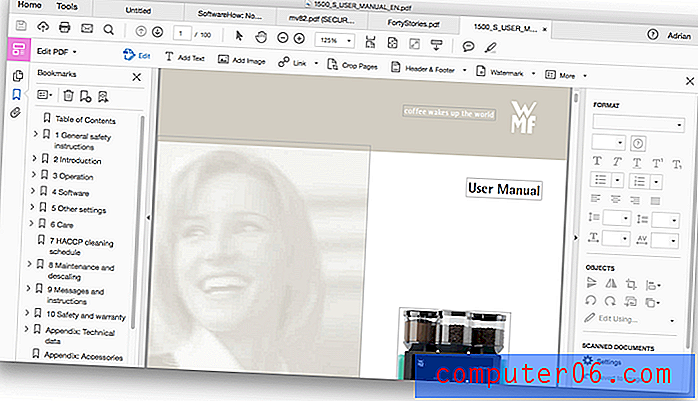
Om deze functie uit te proberen, heb ik een handleiding van een koffiemachine gedownload met veel foto's en tekst. Bij het bewerken van tekst probeert de app het originele lettertype te matchen. Dit werkte niet altijd voor mij. Hier herhaalde ik het woord "handmatig" om het lettertypeverschil glashelder te maken.
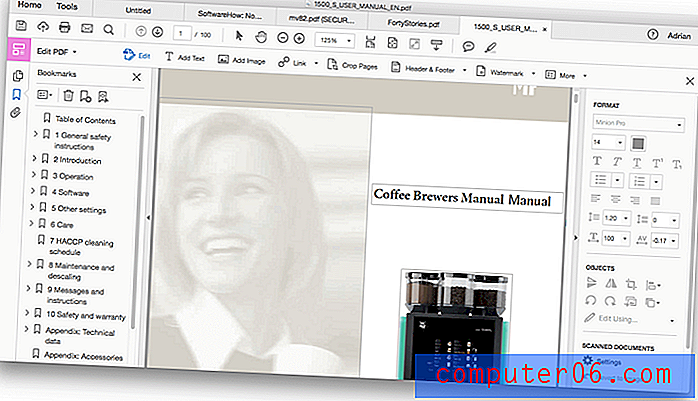
Edward Mendelson van PC Magazine had meer geluk toen hij de functie voor het eerst in 2015 probeerde. “Voor mij is de meest spectaculaire nieuwe functie de mogelijkheid van Acrobat Pro DC om tekst toe te voegen of te bewerken in het originele lettertype van een document - zelfs als het een gescande afbeelding is uit een boek gedrukt in een oud heetmetalen lettertype dat op geen enkele computer bestaat. '
Toegevoegde tekst stroomt binnen het tekstvak, maar gaat niet automatisch naar de volgende pagina als de huidige pagina vol is. Als tweede test heb ik een pdf-boek met korte verhalen gedownload. Deze keer was het lettertype perfect op elkaar afgestemd.
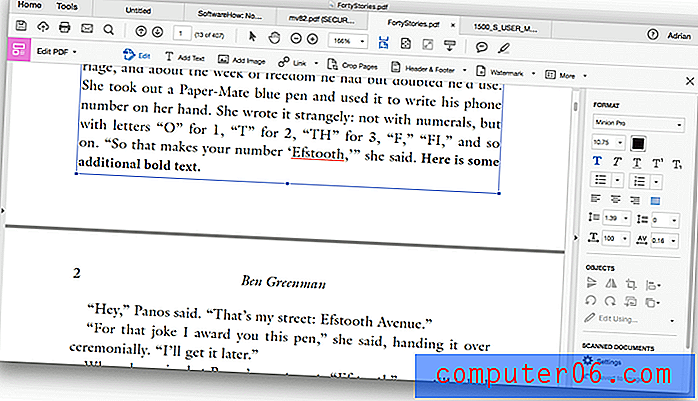
Maar Alan Stafford van MacWorld vond bewerken niet altijd gemakkelijk. “Het was echter moeilijk om in het juiste tekstvak te klikken om in zo'n document te bewerken, omdat je mogelijk meerdere overlappende vakken ziet. En toen ik probeerde om PDF bewerken te gebruiken op een paar recente ontvangstbewijzen met zeer duidelijke tekst met een enkel lettertype, maakte Acrobat weinig van de tekst bewerkbaar. Als het resultaat u niet bevalt, kunt u het ook niet ongedaan maken - u moet het document sluiten en opnieuw beginnen. '
Ik had een soortgelijk probleem. Let op het woord "belangrijk" in de volgende schermafbeelding van de handleiding van de koffiemachine. Die extra tekstvakken maken het erg moeilijk om het woord te bewerken.
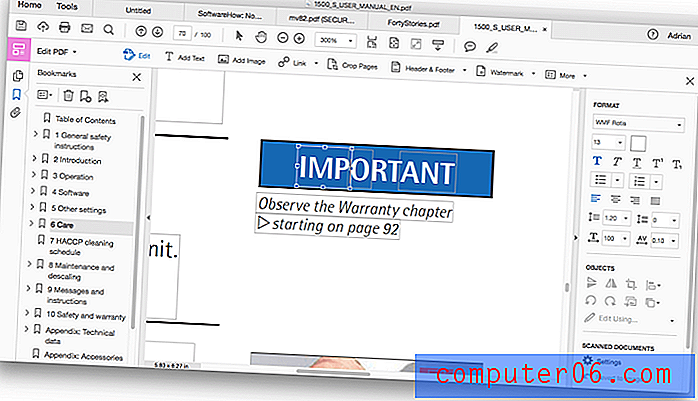
Naast het bewerken van tekst en afbeeldingen, kunt u Acrobat DC gebruiken voor grootschalige organisatie van uw document. Met paginaminiaturen kunt u de pagina's van uw document eenvoudig herschikken door middel van slepen en neerzetten.
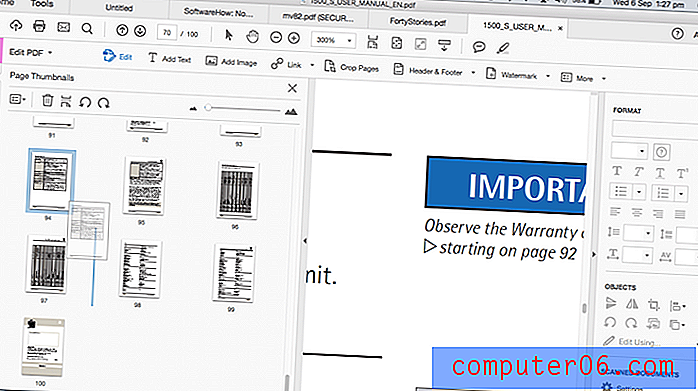
Pagina's kunnen worden ingevoegd en verwijderd via een snelmenu.
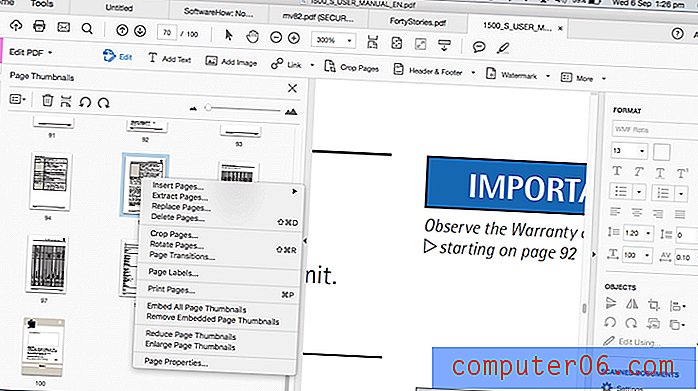
Er is ook een weergave Pagina's organiseren om dit te vergemakkelijken.
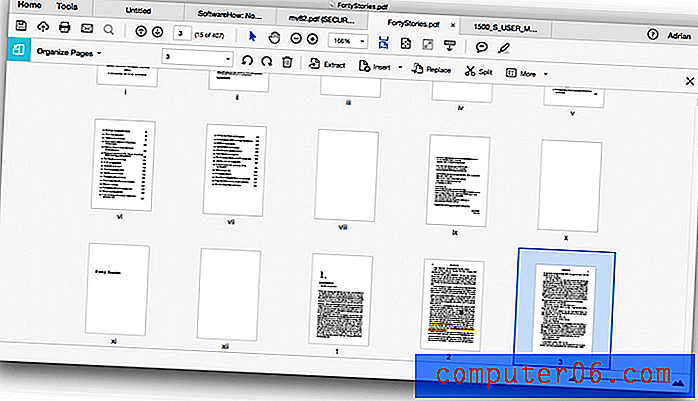
Naast het daadwerkelijk bewerken van het document, kan het handig zijn om een PDF te markeren wanneer je samenwerkt of studeert. Acrobat bevat intuïtieve plaknotities en markeerstiften aan het einde van de werkbalk.
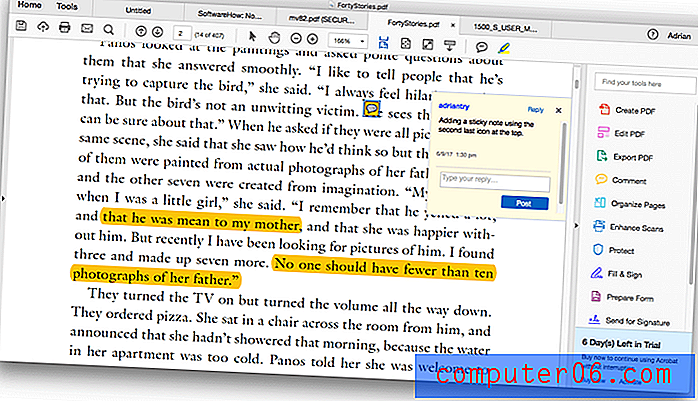
Mijn persoonlijke mening: Adobe Acrobat DC maakt het bewerken en markeren van een PDF een fluitje van een cent. In de meeste gevallen komt het originele lettertype perfect overeen, hoewel dit in een van mijn tests is mislukt. In sommige gevallen kunnen extra tekstvakken het bewerkingsproces bemoeilijken en wanneer tekst aan de ene pagina wordt toegevoegd, wordt de inhoud niet automatisch naar de volgende pagina geleid. Overweeg om complexe of uitgebreide bewerkingen aan te brengen in het originele brondocument (zoals Microsoft Word) en converteer het vervolgens opnieuw naar PDF.
4. Exporteer en deel uw PDF-documenten
PDF's kunnen worden geëxporteerd naar bewerkbare documenttypen, waaronder Microsoft Word, Excel en PowerPoint. Export is verbeterd, dus het zou veel beter moeten werken dan eerdere versies van Acrobat.
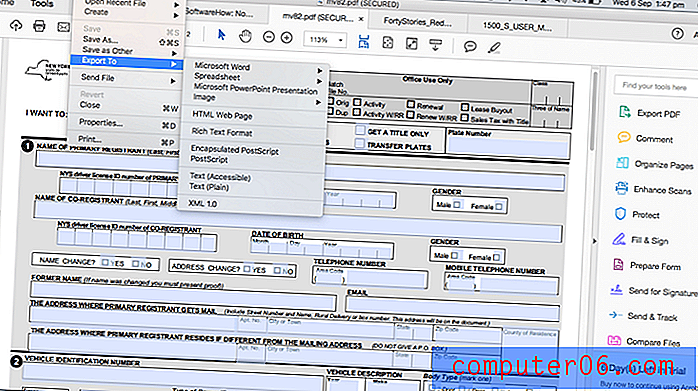
Maar deze functie is nog steeds niet perfect. Onze complexe handleiding voor de koffiemachine met veel afbeeldingen en tekstvakken ziet er bij export niet helemaal goed uit.
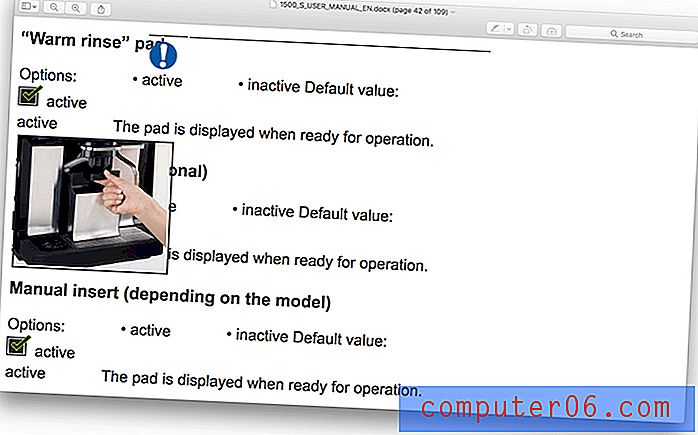
Maar ons boek met korte verhalen ziet er perfect uit.
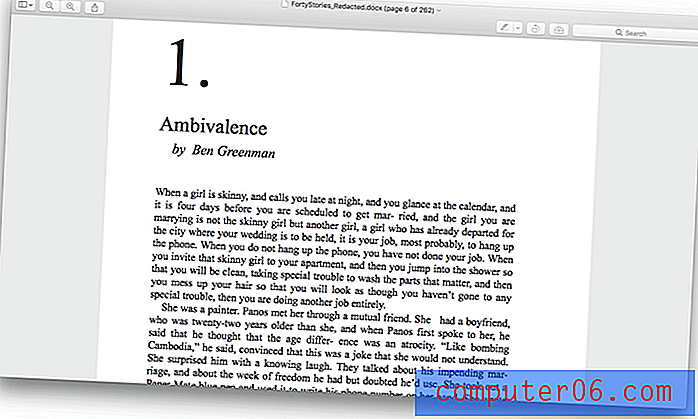
PDF's kunnen met anderen worden gedeeld op Document Cloud met behulp van de functie Verzenden en volgen .
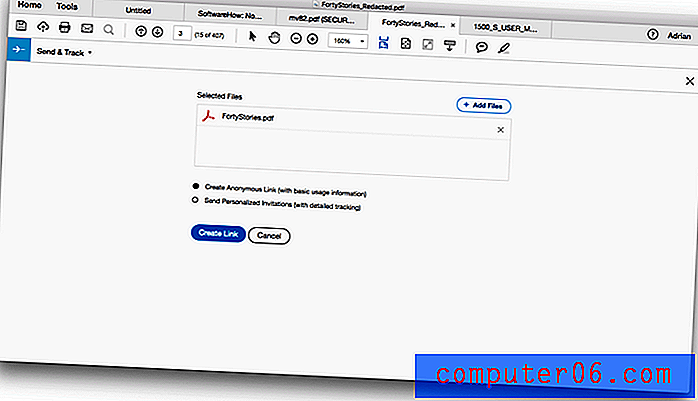
Document Cloud werd geïntroduceerd in 2015, zoals beoordeeld door Alan Stafford van MacWorld: “In plaats van nieuwe functies op te nemen in zijn Creative Cloud-abonnementsservice, introduceert Adobe een nieuwe cloud, de Document Cloud (kortweg DC genoemd), een documentbeheer en document -ondertekeningsservice waarvoor Acrobat de interface is, op de Mac, iPad en iPhone. "
Documenten op deze manier delen is erg handig voor bedrijven. In plaats van een grote pdf aan een e-mail toe te voegen, voegt u gewoon een downloadbare link toe. Dat verwijdert bestandsbeperkingen voor e-mails.
Mijn persoonlijke mening: de mogelijkheid om PDF's te exporteren naar bewerkbare bestandsindelingen opent echt uw opties en stelt u in staat die documenten opnieuw te gebruiken op manieren die anders niet mogelijk zouden zijn. Met de nieuwe Document Cloud van Adobe kunt u gemakkelijk PDF's delen en volgen, wat vooral belangrijk is wanneer u wacht tot formulieren worden ingevuld of ondertekend.
5. Bescherm de privacy en beveiliging van uw pdf's
Digitale beveiliging wordt elk jaar belangrijker. Acrobat's Protect-tool biedt u verschillende manieren om uw PDF-documenten te beveiligen: u kunt uw documenten coderen met een certificaat of wachtwoord, bewerkingen beperken, permanent verwijderde informatie verwijderen die in het document is verborgen (zodat deze niet kan worden hersteld), en meer .
Redactie is een veelgebruikte manier om gevoelige informatie te beschermen bij het delen van documenten met derden. Ik kon niet zien hoe ik dit moest doen met Acrobat DC, dus wendde ik me tot Google.
Het redactietool wordt standaard niet weergegeven in het rechterdeelvenster. Ik heb ontdekt dat je ernaar kunt zoeken. Hierdoor vroeg ik me af hoeveel andere functies zo verborgen zijn.

Redactie gebeurt in twee stappen. Eerst markeert u voor redactie.
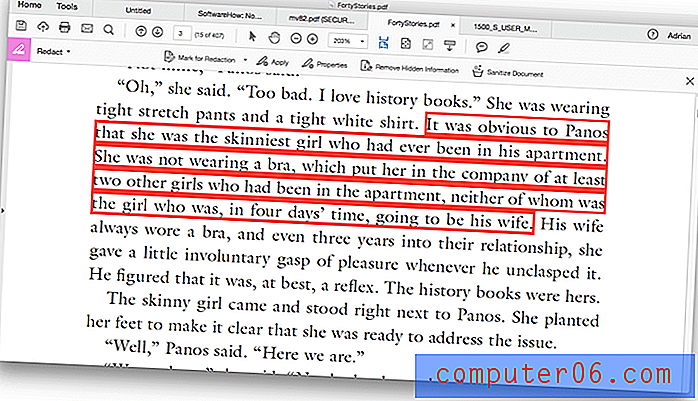
Vervolgens pas je de redactie door het hele document toe.
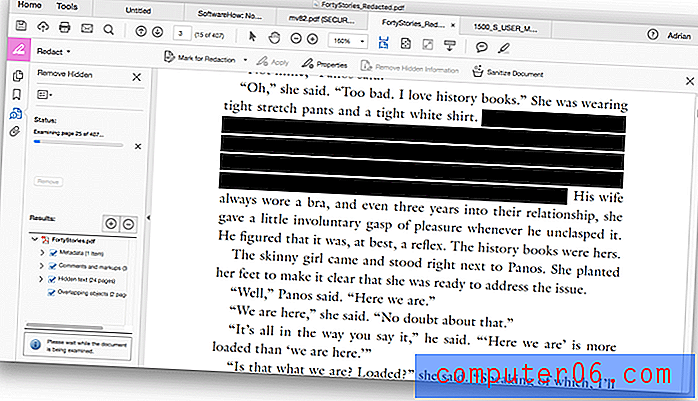
Mijn persoonlijke mening: Adobe Acrobat DC biedt u verschillende manieren om uw documenten te beveiligen en te beschermen, waaronder het vereisen van een wachtwoord om het document te openen, het voorkomen dat anderen de PDF kunnen bewerken en het redigeren van gevoelige informatie in de PDF. Hoewel de redactiefunctie moeilijk te vinden was, werkte dit allemaal goed.
De redenen achter mijn beoordelingen
Effectiviteit: 5/5
Adobe Acrobat DC is de industriestandaard als het gaat om het maken en bewerken van pdf's. Deze app biedt alle PDF-functies die u ooit nodig zou kunnen hebben.
Prijs: 4/5
Een abonnement van minimaal $ 179, 88 per jaar is niet goedkoop, maar als zakelijke uitgave is het volledig te rechtvaardigen. Als je je al hebt geabonneerd op Adobe's Creative Cloud, is Acrobat inbegrepen. Als je de app alleen nodig hebt voor een baan hier of daar, kun je zonder verplichtingen 24, 99 dollar per maand betalen.
Gebruiksgemak: 4/5
Voor een app die zich richt op uitgebreide functies in plaats van gebruiksgemak, is het een stuk eenvoudiger te gebruiken dan ik had verwacht. Niet alle functies zijn echter transparant en ik merkte dat ik een paar keer aan mijn hoofd krabde en Googelde.
Ondersteuning: 4.5 / 5
Adobe is een groot bedrijf met een uitgebreid ondersteuningssysteem, inclusief helpdocumenten, forums en een ondersteuningskanaal. Ondersteuning via telefoon en chat is beschikbaar, maar niet voor alle producten en abonnementen. Toen ik probeerde de Adobe-website te gebruiken om mijn ondersteuningsopties te ontdekken, was er een paginafout.
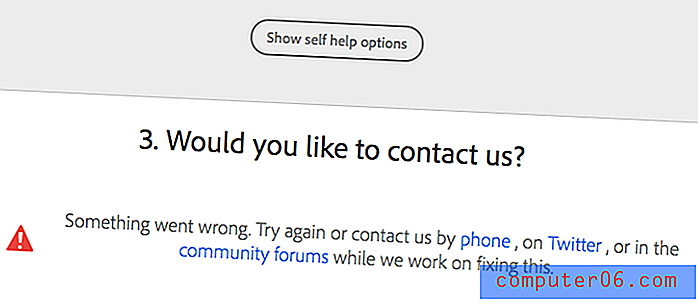
Alternatieven voor Adobe Acrobat
ABBYY FineReader : FineReader is een gerespecteerde app die veel functies deelt met Adobe Acrobat DC. Het is niet goedkoop, maar vereist geen abonnement. Bekijk hier de volledige recensie van ABBYY FineReader.
Smile PDFpen : PDFpen is een populaire Mac PDF-editor en kost $ 74, 95 of $ 124, 95 voor de Pro-versie. Lees onze PDFpen-recensie.
Wondershare PDFelement : PDFelement is een andere betaalbare PDF-editor die $ 59, 95 (standaard) of $ 99, 95 (professioneel) kost. Bekijk onze volledige recensie van PDFelement.
Apple Preview : Met de Preview-app van de Mac kun je niet alleen PDF-documenten bekijken, maar ook markeren. De Markup-werkbalk bevat pictogrammen voor schetsen, tekenen, vormen toevoegen, tekst typen, handtekeningen toevoegen en pop-upnotities toevoegen. Deze functionaliteit wordt uitgebreid in High Sierra.
Gevolgtrekking
Een PDF komt het dichtst bij papier dat u op uw computer aantreft en wordt gebruikt voor zakelijke documenten en formulieren, trainingsmateriaal en gescande documenten. Adobe Acrobat DC Pro is de krachtigste manier om pdf's te maken, bewerken en delen.
Als u een professional bent die op zoek is naar de meest uitgebreide PDF-toolkit, dan is Adobe Acrobat DC Pro de beste tool voor u. Het biedt meerdere manieren om PDF-documenten en formulieren te maken, stelt u in staat om PDF's te bewerken en te reorganiseren en heeft de beste beveiligings- en deelfuncties in het bedrijf. Ik raad het aan.
Download Adobe Acrobat Pro
0/5 (0 beoordelingen)